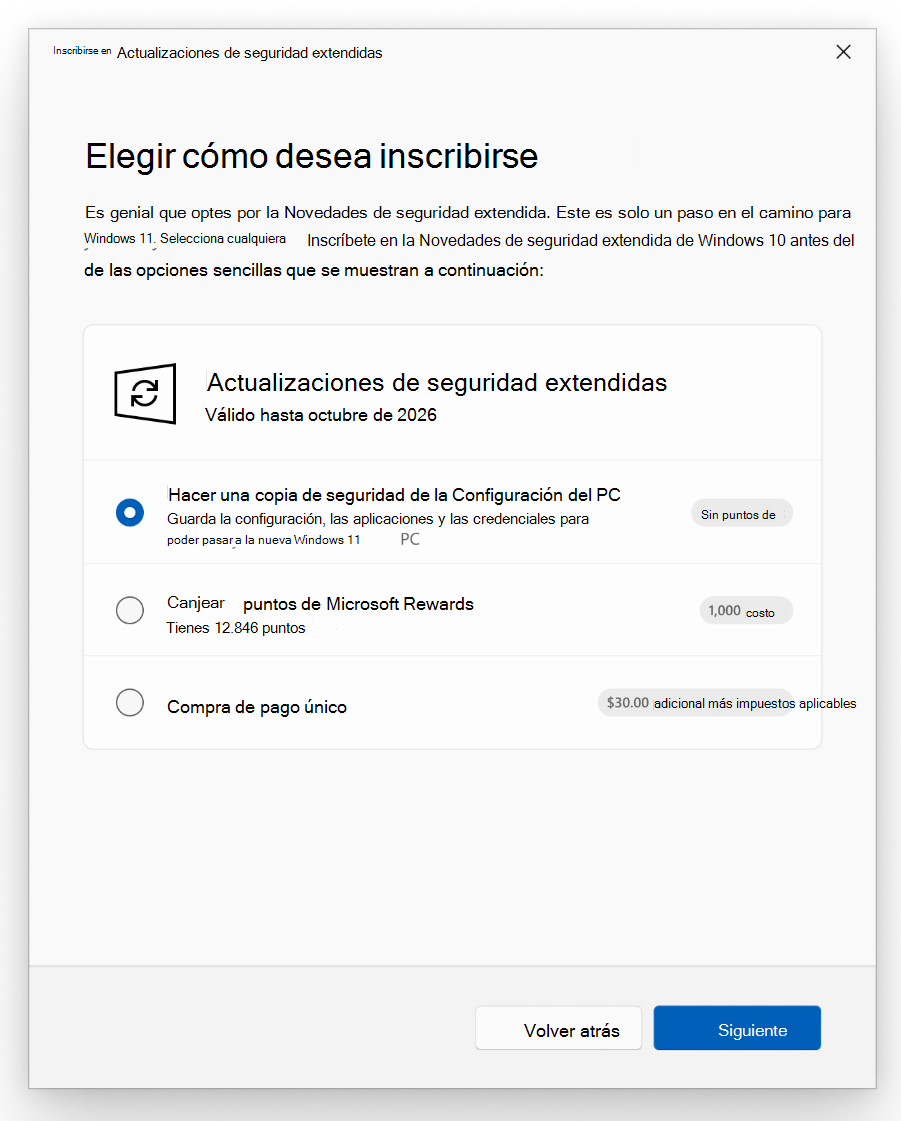El programa de Novedades de seguridad extendida (ESU) para Windows 10 proporciona a los clientes una opción más segura para seguir usando sus equipos Windows 10 sin actualizar a Windows 11, mitigando el riesgo de malware y ataques de ciberseguridad. La inscripción del programa ESU proporciona acceso a actualizaciones de seguridad críticas e importantes según lo definido por el Centro de respuestas de seguridad de Microsoft (MSRC) para dispositivos que ejecutan Windows 10, versión 22H2. La inscripción de ESU no proporciona otros tipos de correcciones, mejoras de funciones ni mejoras de productos. Tampoco incluye soporte técnico.
El último día de soporte técnico para Windows 10 es el 14 de octubre de 2025. Si necesitas más tiempo para pasar a Windows 11, te recomendamos que inscribas tu dispositivo Windows 10 en la ESU. Puede inscribirse en la ESU en cualquier momento hasta que el programa finalice el 13 de octubre de 2026.
Prerrequisitos
Para inscribirte en el programa de ESU para consumidores, asegúrate de que el dispositivo cumple los siguientes requisitos:
-
Los dispositivos deben ejecutar Windows 10, versión 22H2 Home, Professional, Pro Education o Workstation Edition
-
Los dispositivos deben tener instalada la actualización más reciente
-
La cuenta de Microsoft usada para iniciar sesión en el dispositivo debe ser una cuenta de administrador
-
La licencia de LAU está vinculada a tu cuenta de Microsoft, por lo que se te puede pedir que inicies sesión si normalmente inicias sesión en Windows con una cuenta local
-
La cuenta de Microsoft no puede ser una cuenta de un menor
-
-
Dispositivos en modo de pantalla completa
-
Dispositivos unidos a un dominio de Active Directory o que están Microsoft Entra unidos
-
Sin embargo, los dispositivos que están Microsoft Entra registrados pueden usar el programa Consumer ESU
-
-
Dispositivos inscritos en una solución de Administración de dispositivos móvil (MDM)
-
Dispositivos que ya tienen una licencia de ESU
Si es un profesional de TI y necesita habilitar ESU para su organización, consulte Habilitar la Novedades de seguridad ampliada (ESU).
Costo del programa ESU para consumidores
Puede inscribirse en la ESU de una de las siguientes tres maneras:
-
Sin coste adicional si está sincronizando la configuración de su PC
-
Canjear 1.000 puntos de Microsoft Rewards
-
Compra de pago único de 30 USD o equivalente en moneda local más impuestos aplicables
Todas las opciones de inscripción proporcionan actualizaciones de seguridad extendidas hasta el 13 de octubre de 2026. Tendrás que iniciar sesión en tu cuenta de Microsoft para poder inscribirte en la ESU. Se le ofrecerán estas opciones para elegir cuando se inscriba en el programa de la ESU. Puedes usar tu licencia de ESU existente en un máximo de 10 dispositivos.
Inscribirse en la ESU
La ESU se está implementando para todos los dispositivos Windows 10 que ejecutan Windows 10, versión 22H2, a partir de los Windows Insider.
Para inscribir el dispositivo en ESU:
-
Ve a Windows Update de >de seguridad de Actualización & > Configuración. Si el dispositivo cumple los requisitos previos, verás un vínculo para inscribirte en la ESU.
-
Una vez que selecciones Inscribirte ahora , iniciarás la inscripción de ESU. Si ha iniciado sesión en Windows con una cuenta local, se le pedirá que inicie sesión en su cuenta de Microsoft. Si ya estás haciendo una copia de seguridad de la Configuración de tu PC, verás un aviso para inscribir el dispositivo.
-
Si no estás realizando una copia de seguridad de la configuración de Windows, puedes elegir si quieres empezar a hacer una copia de seguridad de la configuración, canjear Rewards o realizar una compra de pago único para inscribirte en esu.
-
Puede usar su licencia de ESU existente en un máximo de 10 dispositivos una vez que se inscriba en la ESU. Solo tienes que ir a configuración > >de seguridad de Actualización &Windows Update y seleccionar Inscribirse ahora.
-
Preguntas frecuentes
Si necesitas más tiempo para pasar a Windows 11 y tienes previsto usar tu Windows 10 PC después del 14 de octubre de 2025, inscribirte en la ESU puede darte tranquilidad al ayudar a proteger tu dispositivo Windows 10 hasta que el programa finalice el 13 de octubre de 2026.
Puede inscribirse en la ESU en cualquier momento hasta que el programa finalice el 13 de octubre de 2026. Si se inscribe después de que se inicie el programa de ESU, recibirá las actualizaciones anteriores, así como las actualizaciones futuras.
El programa ESU ofrece actualizaciones de seguridad críticas e importantes para los equipos Windows 10 inscritos después del último día de soporte técnico para Windows 10. Estas actualizaciones de seguridad se entregarán a través de Windows Update a medida que estén disponibles.
Sí. Inscribirse en ESU no te impide actualizar tu PC a Windows 11 si cumple los requisitos de idoneidad del hardware.
Si te has inscrito en la ESU completando una compra de pago único, puedes cancelar el pedido en cualquier momento antes del 14 de octubre de 2025. Para obtener más información sobre cómo cancelar un pedido o un pedido por adelantado, consulta Cancelar un pedido o pedido por adelantado de Microsoft Store.
Si cancelas un pedido por adelantado después de que se facture pero antes de su lanzamiento, lo tramitaremos como un reembolso. Para obtener información sobre el estado del reembolso, consulta Obtener el estado de la devolución y el reembolso de Microsoft Store.
Si usas el dinero de tu cuenta de Microsoft, realizaremos el cargo inmediatamente. Si usas otra opción de pago, incluido el método alternativo de pago, podemos cargarte hasta 10 días antes de la fecha de lanzamiento.
Después del 14 de octubre de 2025, cualquier reembolso seguiría nuestra política de compras digitales para su país. Para obtener detalles completos sobre cómo devolver productos elegibles, consulta nuestra página Devoluciones y reembolsos.
Si te has inscrito en la ESU sin coste adicional mediante la copia de seguridad de la configuración de tu PC, no se te cobrará la ESU, por lo que no habrá ningún reembolso. Si te has inscrito en la ESU canjeando puntos de Microsoft Rewards, los pedidos de Rewards son finales y no son aptos para devolución ni cambio.
No: una vez que cualquier usuario de un equipo Windows 10 se inscriba en ESU, los usuarios adicionales de ese equipo también estarán protegidos. Sin embargo, si algún usuario tiene otros equipos Windows 10, tendrán que inscribir esos dispositivos en la ESU.
Puede usar su licencia de ESU en un máximo de 10 dispositivos una vez que se inscriba en la ESU. Cualquier equipo Windows 10 adicional al que quieras inscribirte en la ESU debe cumplir los requisitos de elegibilidad. Para inscribir un equipo diferente, ve a > Configuración & Windows Update de >de seguridad. Selecciona Inscribirse ahora y sigue las indicaciones para agregar el dispositivo a la ESU.
Si el dispositivo de tu hijo muestra un mensaje que indica que no se puede inscribir en ESU, probablemente significa que no tiene los permisos necesarios. En ese caso, tendrás que inscribir el dispositivo para ellos. Para ello, debes estar configurado como usuario en ese equipo. Si aún no lo has hecho, tu hijo tendrá que agregarte como usuario para poder completar la inscripción. Sigue estos pasos para inscribir el dispositivo de tu hijo:
-
Cambia a tu cuenta de usuario en el dispositivo de tu hijo seleccionando Inicio y seleccionando el icono (o imagen) de nombre de cuenta de tu cuenta.
-
Si no eres un usuario en su dispositivo, tu hijo tendrá que agregarte como usuario tu cuenta de Microsoft como usuario y configurarla como administrador siguiendo estos pasos: Administrar cuentas de usuario en Windows.
-
Una vez que haya iniciado sesión en su cuenta de usuario, siga los pasos para inscribirse en ESU.
Para asegurarse de que tiene la experiencia informática más moderna y segura, el primer paso es comprobar si el dispositivo puede actualizar a Windows 11. Si el dispositivo no puede actualizarse, recomendamos a los clientes que exploren equipos Windows 11 y Copilot+. De esta forma, seguirás recibiendo las últimas actualizaciones de seguridad, funciones e innovaciones de Microsoft. Junto con nuestros asociados, ofrecemos una amplia gama de equipos Windows 11 para ayudarle a vivir, trabajar y crear. Busca aquí un equipo que sea adecuado para ti.
Puedes comprobar el estado de inscripción en cualquier momento yendo a Configuración > Actualizar & >Windows Update de seguridad. Si has comprado ESU, también podrás ver tu pedido en tu Historial de pedidos.
Artículo relacionado
-
Si es un profesional de TI y necesita habilitar ESU para su organización, consulte Habilitar la Novedades de seguridad ampliada (ESU)